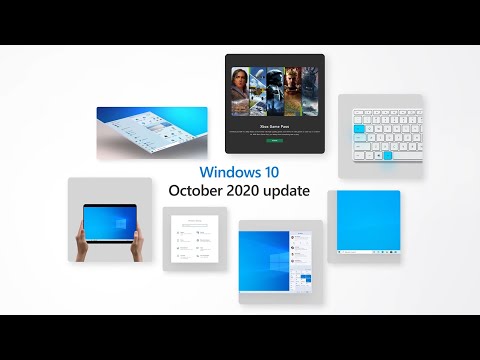Microsoft Edge-nettleseren sendes som standard nettleser for Windows 10 og kommer tett integrert med Cortana - Microsofts virtuelle personlige assistenttjeneste og Bing-søketjeneste. Disse tjenestene er spesielt utviklet for å holde oversikt over brukerens handlinger i nettleseren for å samle mer informasjon og hjelpe dem i enkle reiser over hele nettet. Dagens innlegg snakker om Microsoft Edge i Windows 10, den innstillinger tilbys, og hvordan kan du tilpasse og tilpasse nettleseren slik at den passer til din nettleseropplevelse.
Edge nettleserinnstillinger
Innstillingsdelen i nettleseren lar deg tilpasse nettleserinnstillingene for å dekke dine behov. Edge-nettleser støtter nå en hjemmeknapp, og lar deg importere favoritter fra en annen nettleser, som for eksempel Internet Explorer. Du kan også vise eller skjule favorittlinjen, samt veksle skjermen til hjemmeknappen.
Bortsett fra 3-punktsinnstillinger-knappen, er følgende knapper synlige på brukergrensesnittet:
- Lesvisning
- Legg til i favoritter eller leseliste
- Hub
- Lag en webnotat
- Tilbakekoblingsknapp.
Å åpne Kantinnstillinger, Klikk på 3 dots-knapp.

Under innstillinger du kan:
- Veksle Vis favorittlinjen eller Ikke-alternativet
- Angi kant for å starte med en Ny faneside, Mine forrige faner eller En nettside. Hvis du vil angi at den skal åpne en tom side, velger du En webside> Tilpasset og nevner om: tomt.
- Du kan åpne nye faner med Toppsider og foreslåtte innhold, Toppsider eller En tom side.
- Sett søkemotoren din til Bing, Google eller et hvilket som helst av dine valg.
- Slett nettleserhistorikk. Det enda kan du nå slette Media lisenser, Pop-up unntak, Sted tillatelser, fullskjerm og Compatibility tillatelser bortsett fra de vanlige cache, cookies, etc data.
- Still inn lesestilen til Standard, Lys, Middels eller Mørk, sammen med Lese skriftstørrelsen.
Klikk på Avanserte innstillinger mot slutten av Innstillingsskjermbildet åpnes flere alternativer.

Under Avanserte innstillinger kan du legg til en Hjem-knapp, aktiver eller deaktiver Adobe Flash Player og slå på Caret Browsing. Nettleseren beskytter deg selv mot skadelige nettsteder og nedlastinger hvis du har Smart Screen filter alternativet aktivert. Funksjonen er aktivert som standard. Sideoversikt et annet tillegg , hjelper til med å forutsi innholdet på nettsidene når de lastes. Under Behandle mine lagrede passord delen, kan du legge til, redigere eller fjerne legitimasjonene fra lederen.
Her kan du:
- Du kan aktivere eller deaktivere Flash Player
- Ikke bruk Caret-surfing
- Angi personvernalternativer
- Administrer Lagrede passord
- Velg å lagre skjemaoppføringer
- Velg å blokkere popup-vinduer og informasjonskapsler
- Administrer beskyttede media lisenser
- Send Spor ikke forespørsler
- bruk side prediksjon
- Aktiver eller deaktiver SmartScreen Flter
- På eller Av Cortana-integrasjon.
Lese: Personverninnstillinger i Edge-nettleseren.
Det er også et ekstra alternativ for å hjelpe deg med å unngå en utilsiktet nedleggelse av arbeid pågår. Jeg vedder på at dette kanskje har skjedd med de fleste av dere på et eller annet tidspunkt. Selv om du kanskje ikke kan starte mer enn ett eksempel på Edge via oppgavelinjen, kan du starte en ny forekomst i Edge-nettleseren. Alt en bruker må gjøre er å bare trykke på Innstillinger-knappen og velge "Nytt vindu." Dette åpner en ny forekomst av nettleseren.
Dette innlegget forteller deg hvordan du kan Cast Media to Device i Edge-nettleseren.
Hvis Edge gir deg problemer, kan du prøve å tilbakestille Microsoft Edge-nettleseren til standardinnstillingene.
Ta en titt på disse Edge webleser tips og triks.
Nyt kant!